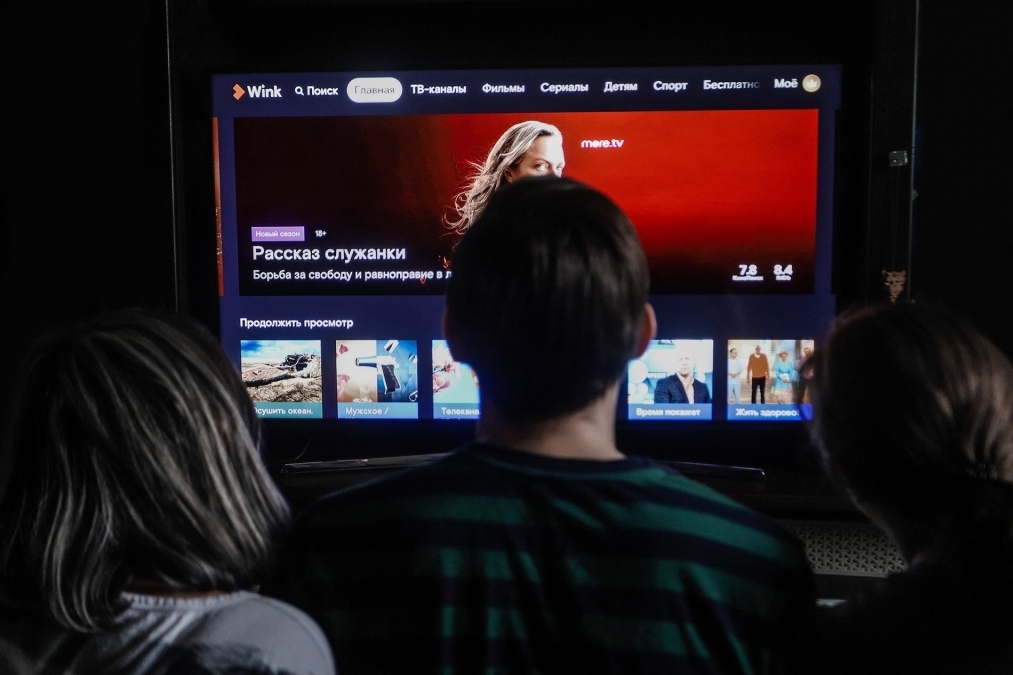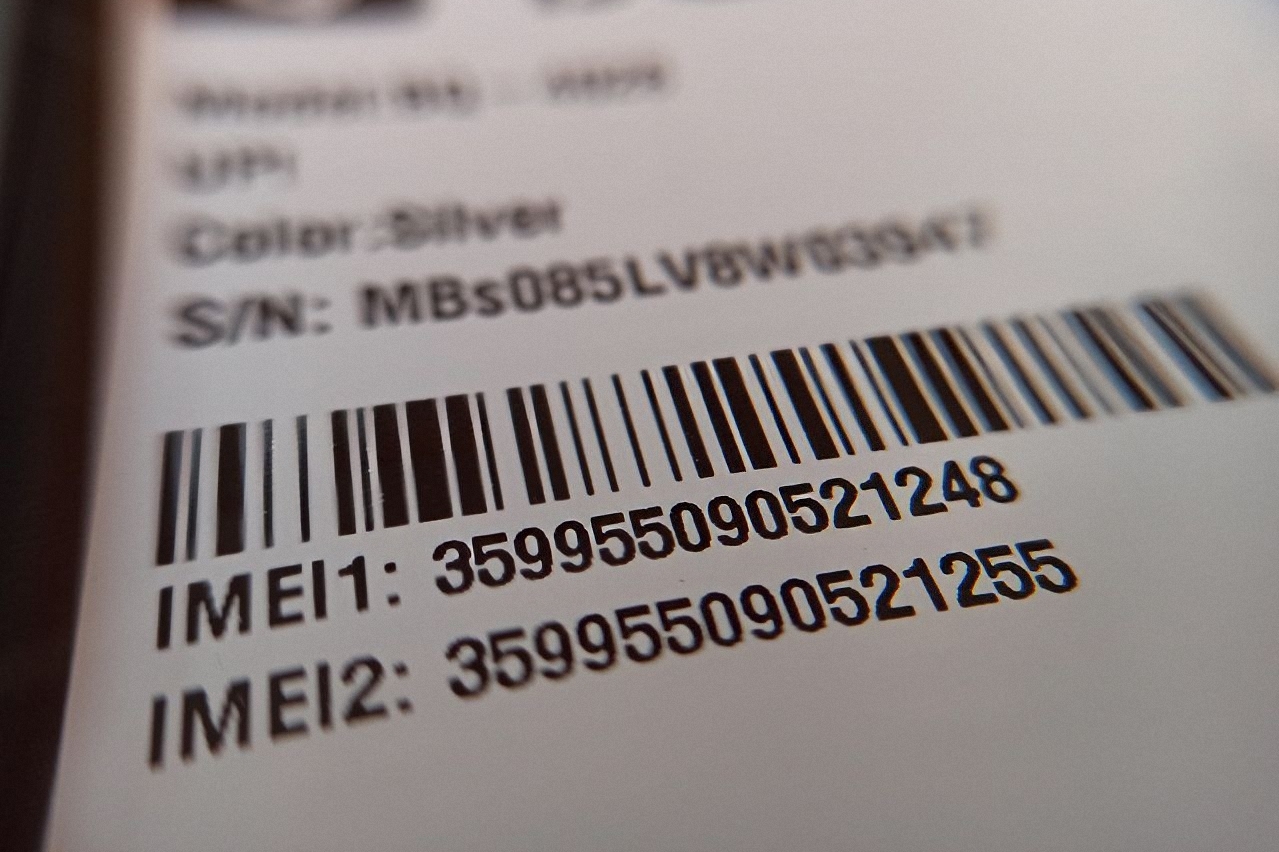Сочетания клавиш на клавиатуре значительно ускоряют работу с компьютером. Особенно полезно использовать специальные клавиатурные сокращения при работе с текстом, так как в этом случае при форматировании и печати не нужно переносить руку на мышку, что неизбежно замедляет выполнение нужных действий.
Для повышения продуктивности на первом этапе достаточно запомнить самые полезные комбинации. Например, копировать, выделить или удалить слова и абзацы можно нажатием двух клавиш. Чтобы упростить запоминание, специалисты рекомендуют выписать нужные клавиатурные сокращения на стикер и наклеить на монитор.
Как работать с текстом без мышки
Полезные сочетания клавиш работают практически во всех приложениях, которые работают с текстом — от самого популярного текстового редактора Microsoft Word до браузеров, почтовых программ и онлайновых сервисов.
Работа со словами
- Ctrl + стрелка вправо — переместить курсор в начало следующего слова
- Ctrl + стрелка влево — переместить курсор в начало предыдущего слова
- Ctrl + стрелка вверх — переместить курсор в начало абзаца
- Ctrl + стрелка вниз — переместить курсор в конец абзаца
- Ctrl + Delete — удалить следующее слово
Редактирование текста
- Ctrl + A — выделить весь текст
- Ctrl + C — копировать выделенный текст
- Ctrl + X — вырезать выделенный текст
- Ctrl + V — вставить текст на место курсора
- Ctrl + Z — отменить последнее действие
- Ctrl + Y — повторить последнее действие
Перемещение курсора
- Home — переместить курсор в начало текущей строки
- End – переместить курсор в конец текущей строки
- Ctrl + Home — переместить курсор в начало текущей строки
- Ctrl + End — переместить курсор в конец текущей строки
Выбор текста
- Shift + стрелка влево или вправо — выделить один символ
- Shift + Ctrl + стрелка влево или вправо — выделить слово
- Shift + Home — выделите текст между курсором и началом текущей строки
- Shift + End — выделите текст между курсором и концом текущей строки
Форматирование текста
- Ctrl + B — меняет шрифт в тексте на жирный
- Ctrl + I — меняет шрифт в тексте на курсив
- Ctrl + U — меняет шрифт в тексте на подчеркнутый
Самые загадочные клавиши
На любой современной клавиатуре есть три загадочные клавиши, назначение которых знают далеко не все пользователи — Print Screen, Scroll Lock и Pause. В некоторых случаях они также могут пригодиться для работы с текстом.
Так, при нажатии клавиши Print Screen делается снимок всего экрана, откуда его можно вставить в любой графический редактор с помощью клавиатурного сокращения Ctrl + V. Чтобы сделать снимок только активного экрана, нужно нажать клавиши Alt + Print Screen.
Scroll Lock используется для изменения поведения курсора. Например,
в Microsoft Excel клавиша включает режим прокрутки документа клавишами «стрелками»,
то есть фактически заменяет колесо мышки.
Что касается клавиши Pause, то комбинацию Ctrl + Alt + Pause можно использовать для переключения между полноэкранными и оконными сеансами удаленного рабочего стола.